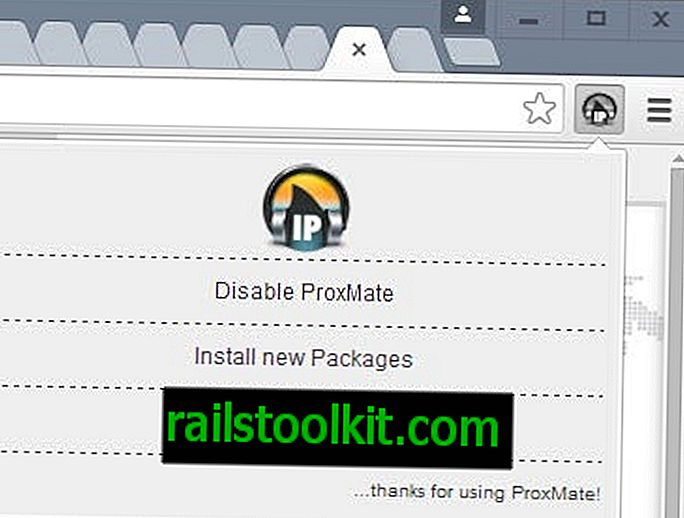Если ваш университет или школа раздают записи лекций своим студентам после урока, или вы сами записываете эти лекции, или если вам нравится смотреть видеоуроки, то вы можете воспользоваться следующим советом. Я говорил об этом ранее, когда объяснял, как можно ускорить видео на YouTube, чтобы просматривать их быстрее, не сталкиваясь с проблемами понимания.
Что касается VLC Media Player, теория точно такая же. Вместо того, чтобы воспроизводить видео в реальном времени, отображаемое со скоростью 1, 0, вы смотрите видео немного быстрее. Идея в том, что вы можете смотреть видео таким образом за меньшее время, чтобы вы могли делать больше в течение дня. Например, воспроизведение видео с 1, 30 ускоряет его на 30% и сокращает время, которое вы тратите на просмотр от начала до конца, также на 30%.
Конечно, есть ограничения. Вы не можете просто установить видео на 4.0x или что-то сумасшедшее, как это, потому что вы больше не поймете слово. Эффективность метода также сильно зависит от вашего стиля обучения и материала, который обсуждается в видео. Если материалы сложные или если вам сложно сосредоточиться, то вы можете рассмотреть возможность замедления видео вместо его ускорения. Если это просто повторение того, что вы уже знаете, или если то, чему вас учат, демонстрируют или обсуждают, не слишком сложно, то ускорение видео имеет смысл.
Ускорение видео в VLC

VLC Media Player может ускорить любое видео, которое вы загружаете в интерфейс плеера. Для этого выберите Воспроизведение> Скорость после загрузки видео в проигрыватель. Я предлагаю вам нажать кнопку паузы сразу после этого, прежде чем начать изменять скорость воспроизведения.
Здесь вы найдете пять вариантов изменения скорости воспроизведения видео в медиаплеере:
- Быстрее - увеличивает скорость воспроизведения на 0, 40х
- Быстрее (отлично) - увеличивает скорость на 0.10x
- Нормальная скорость - устанавливает скорость обратно на 1.0x
- Медленнее (отлично) - снижает скорость видео на 0, 10x
- Медленнее - снижает скорость видео на 0, 40х
Мое предложение, по крайней мере для начинающих, состоит в том, чтобы использовать более быструю (точную) опцию, чтобы постепенно увеличивать скорость до тех пор, пока вы не достигнете уровня, который вас больше не устраивает. Я считаю, что 1.3x или 1.4x работают лучше всего в большинстве случаев, но это также зависит от видео, которое вы смотрите.
Пользователи SMPlayer могут получить доступ к аналогичной функции, щелкнув Play> Speed в интерфейсе проигрывателя. Здесь они могут удвоить или уменьшить скорость вдвое, увеличить или уменьшить скорость с шагом 1% или 4%.У большинства медиаплееров должна быть похожая встроенная функция, которую вы можете использовать.